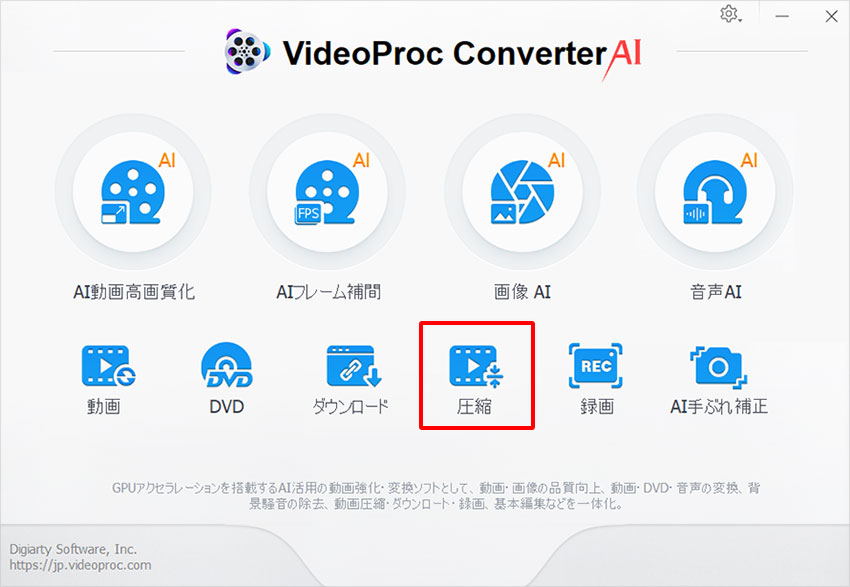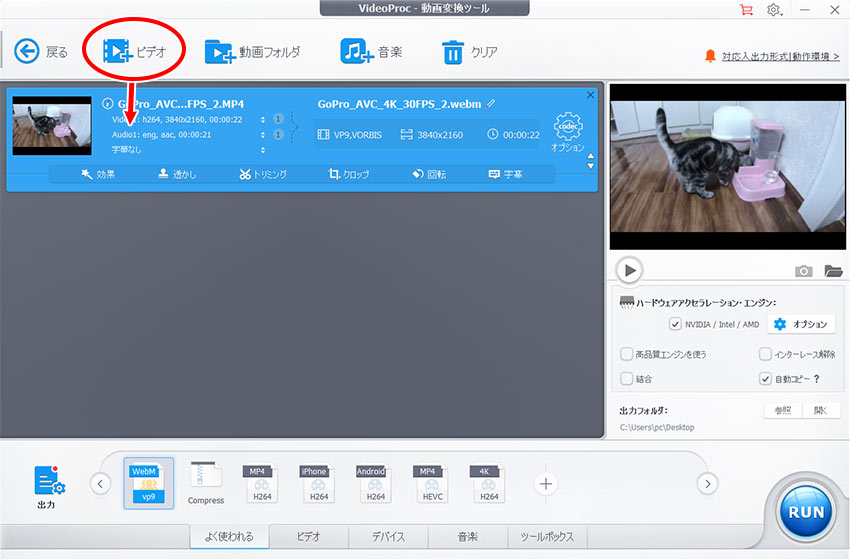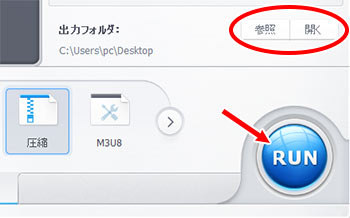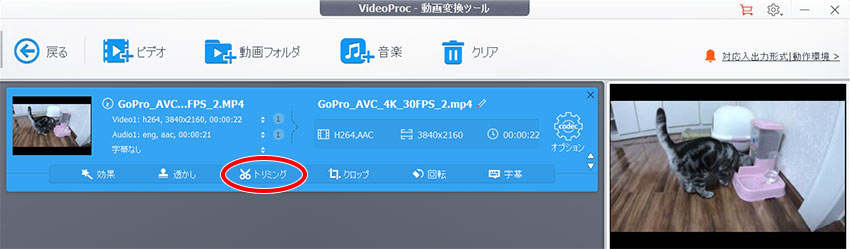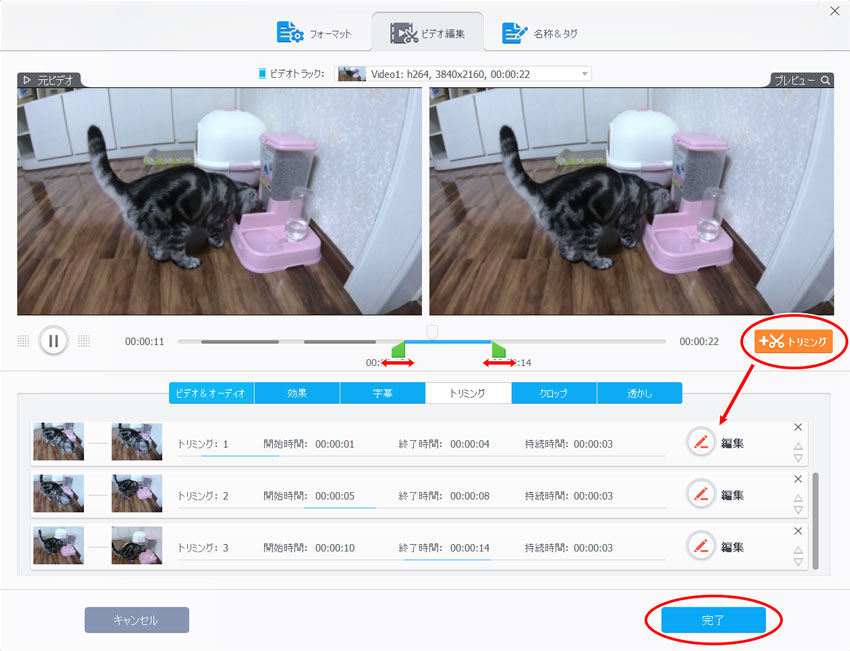インスタ動画のサイズを小さくする方法まとめ!Instagramに投稿できる動画のサイズは?
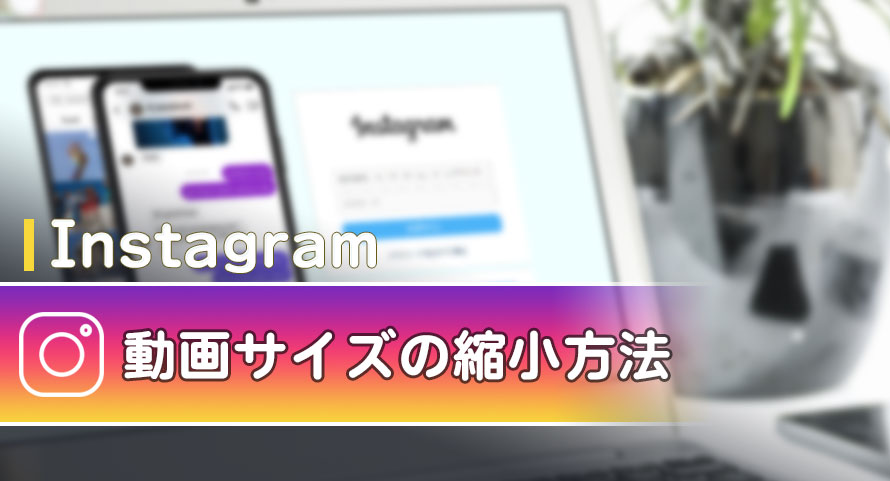
Instagramは、日常の瞬間を撮ってから友人や家族とおしゃれな写真と面白い動画を簡単にシェアして楽しむSNSであり、全世界で年代を問わず幅広い世代から人気を集めています。しかし、インスタ動画の適切な投稿サイズがわからなく、投稿トラブルに悩んでいる方が多いです。
-

Instagramでサイズが大きい動画ファイルをアップロードしようとすると、とてもアップロードが遅くて、処理が全く進みません。

Instagramへ高品質で動画を投稿したいのに、アップロードした後のその動画の質が元動画より明らかに落ちてしまいます。
インスタ動画の投稿サイズによるトラブルを解決するには、あらかじめInstagramに投稿する動画を圧縮して、インスタ動画のサイズや画質を思うままに調整しておけばいいです。
今回は、インスタ動画のサイズを小さくする方法をまとめました。また、Instagramに投稿できる動画のサイズに関する基礎知識も併せて紹介します。

VideoProc Converter AI - 高機能の動画圧縮ソフト
操作が直感的で、数回クリックするだけで、Instagramにアップロードできない容量の大きい動画ファイルを画質を大幅に落とさずに圧縮することができます。
Instagramに投稿できる動画のサイズは?
インスタ動画のサイズを小さくするまえに、Instagramに投稿できる動画のサイズを確認しましょう。
Instagramのフィード投稿
まずは、Instagramフィード画面への通常投稿を紹介します。Instagramにフィード投稿もしくは通常投稿するとき、Instagram動画で推奨されているサイズは以下の通りです。
- ファイルサイズ(容量):4GB以内
- 再生時間:3秒から60秒まで
- アスペクト比:1:1(正方形)、4:5(縦長)、16:9(横長)
Instagramストーリーズ投稿
Instagramへ24時間で自動的に削除されるストーリーズ投稿する際に、Instagram動画で推奨されているサイズは以下の通りです。
- ファイルサイズ(容量):4GB以内
- 再生時間:15秒以内
- アスペクト比:1:1(正方形)、4:5(縦長)、9:16(縦長)
Instagramリール投稿
Instagramへフォロワー以外にも見てもらえるショートムービーを投稿する際に、Instagram動画で推奨されているサイズは以下の通りです。
- ファイルサイズ(容量):4GB以内
- 再生時間:90秒以内
- アスペクト比:1:1(正方形)、4:5(縦長)、9:16(縦長)
Instagram IGTV
InstagramのIGTVに長尺の動画をアップロードする際に、Instagram動画で推奨されているサイズは以下の通りです。
- ファイルサイズ(容量):10分以内なら最大650MB、60分以内なら最大3.6GB
- 再生時間:1分から60分まで
- アスペクト比:9:16(縦長)、16:9(横長)
Instagramの投稿動画のサイズを縮小する方法
これから紹介するのはインスタ動画のサイズを小さくする方法ですが、主に3パターンあります。
- 1Instagramに投稿する動画を圧縮することでサイズを小さくする
- 2Instagramの投稿動画をトリミングすることでサイズを小さくする
- 3Instagramの投稿動画をエンコードすることでサイズを小さくする
いずれかの方法でInstagramに投稿できる動画のサイズに小さくすることが簡単にできるので、自分に適したインスタ動画のサイズを小さくする方法を選びましょう。以下に、具体的なやり方をそれぞれ紹介します。
方法1:Instagramに投稿する動画を圧縮することでサイズを小さくする
動画圧縮ソフトを使用することで、Instagramに投稿したい動画を直接に圧縮して、Instagramに投稿できる動画のサイズに小さくすることができます。
動画圧縮におすすめのソフトは、VideoProc Converter AIです。
VideoProc Converter AIは、WindowsとMacで動作する多機能の動画処理ソフトです。
数回クリックするだけで、画質を大幅に落とすことなく簡単にInstagramに投稿する動画を圧縮することができます。それに、さらに、GPUアクセラレーションに対応しており、尺の長い動画でも素早く手軽に圧縮できます。
無料体験版もあるので、パソコンで簡単にインスタ動画のサイズを小さくしたい方はぜひ使ってみてください。
「VideoProc Converter AI」を利用してInstagramに投稿する動画を圧縮する方法は、以下のとおりです。
-

まずは、上の「ダウンロード」ボタンをクリックして、最新バージョンのVideoProc Converter AIをダウンロードして、インストールしてください。
Instagramに投稿する動画を圧縮することにおすすめのソフト「VideoProc Converter AI」を起動して、メイン画面の「圧縮」アイコンをクリックします。
-

-

「VideoProc - 圧縮」という画面が表示されるので、画面上部の「動画」をクリックして圧縮したいInstagram動画を選択するか、Instagramに投稿したい動画を画面にドラッグします。
-

-

右ペインで「一括圧縮率」のスライダーを左方向にドラッグしてインスタ動画のサイズを小さくします。
-

-
- MEMO:
- パーセント形式で表示される数値は、小さいほどインスタ動画のファイルサイズが小さくなります。
- 下側の「解像度」項目で解像度を下げることで、動画容量をより一層削減できます。
- 一方、書き出し詳細には、[○○MB]というように、圧縮後動画ファイルの予想サイズが表示されます。
-

-

圧縮後の保存先や出力形式を設定したら、「RUN」をクリックして、Instagramに投稿する動画の圧縮を開始します。
以上の手順で、VideoProc Converter AIの圧縮機能を使用して、任意な動画をInstagramに投稿できる動画のサイズに小さくすることができます。
方法2:Instagramの投稿動画をトリミングすることでサイズを小さくする
Instagramに投稿したい動画に不要なシーンを削除することで、インスタ動画のサイズを小さくするだけではなく、元動画の視覚効果を維持しつつ画質や音質にもほとんど影響を与えません。というわけで、この方法は、無劣化でInstagramの投稿動画のサイズを縮小したい場合におすすめです。
Instagramに投稿したい動画をトリミングする場合は、上記で紹介した「VideoProc Converter AI」を使ってインスタ動画のサイズを小さくすることができます。
「VideoProc Converter AI」を利用してInstagramに投稿したい動画をトリミングして縮小する方法は、以下のとおりです。
-

「VideoProc Converter AI」のメイン画面で「動画」をクリックすると、「VideoProc ‐ 動画」画面が表示されます。
画面上部の「+動画」ボタンをクリックし、圧縮したいInstagram動画を追加します。
-

-

「トリミング」アイコンをクリックすれば、下記画面になります。
-

-
- シークバーのスライダーを移動させて再生開始位置と再生終了位置を指定して、オレンジの長方形で囲まれた「トリミング」ボタンをクリックすれば、切り取ったセグメントが下の空白欄に表示されます。
- 再度スライダーを移動させて、開始と終了の位置を指定することで、複数のセグメントを切り抜くことができます。トリミングしたセグメントが下の空白欄にすべて一覧で表示されます。
-

トリミングが完了したら、メイン画面に戻ります。画面の右下部に保存先を指定して「RUN」を押して、トリミングした複数のセグメントが1つに結合して出力するのが開始します。
以上の手順で、VideoProc Converter AIのトリミング機能を使用して、Instagramの投稿動画のサイズを縮小することができます。
方法3:Instagramの投稿動画をエンコードすることでサイズを小さくする
一般的に、動画のデコード・エンコードを行うことでインスタ動画のサイズを小さくすることが可能になります。圧縮率により優れたビデオコーデッに変換すれば、大容量のInstagramの投稿動画のサイズを簡単に縮小して、Instagramの投稿トラブルも解決できました。
また、エンコードの時にあらかじめ、ビデオのフレームレートや解像度などの設定数値を調整して、Instagramの投稿動画のサイズを一層縮小することができます。
ただし、この方法は、ビデオコーデックに関する専門知識が身に着ける必要があるので、初めて動画圧縮を行う人にはあまり向きません。
「VideoProc Converter AI」を利用してInstagramの投稿動画をエンコードすることで動画サイズを小さくする方法は、以下のとおりです。
-

「VideoProc Converter AI」に圧縮したいInstagramの投稿動画を追加します。
-

画面下部の「ビデオ」タブから、Instagramの環境に合った動画形式を選択します。
-

- Instagramではほとんどのファイル形式がサポートしますが、MP4かMOVの動画ファイル形式が推奨されています。
- MP4ファイルでよく使用されるビデオコーデックの圧縮率の高さを比較してみると、以下の通りになります。
HEVC = VP9 > H264 > MPEG4H264 > MPEG4 > Motion JPEG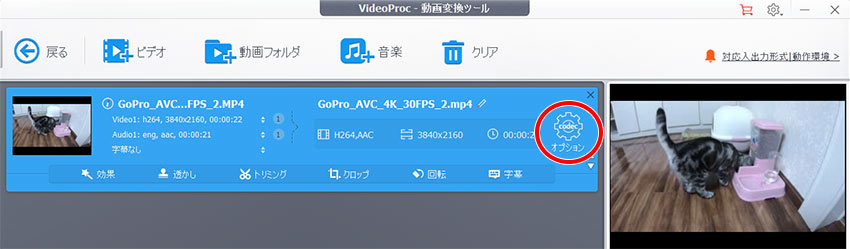
「codecオプション」アイコンをクリックして、出力プロファイルウィンドウが開くので、「フレームレート」や「解像度」の数値を調整します。
すると、[予想ファイルサイズ:○○MB]というように、圧縮後の動画ファイルサイズが「品質」項目の線に表示されます。
調整が完了したら、「完了」ボタンでメイン画面に戻ります。
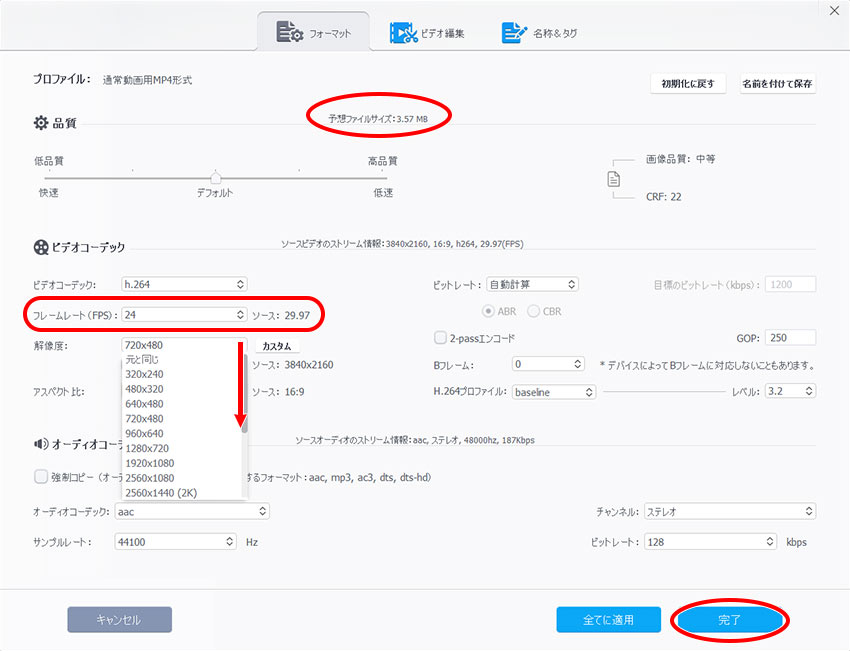
最後、画面の右下部に保存先を指定して「RUN」を押して、Instagram投稿動画のコーデック変換が始まります。
以上の手順で、VideoProc Converter AIの動画エンコード機能を使用して、インスタ動画のサイズを小さくすることができます。